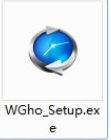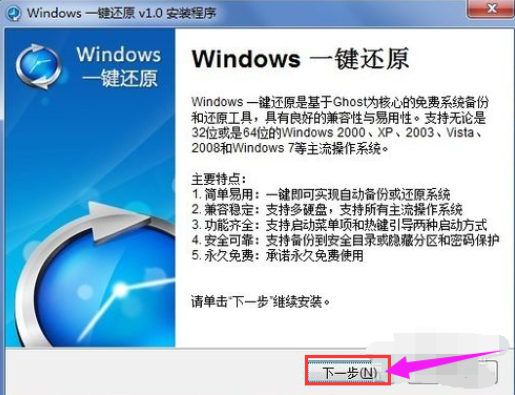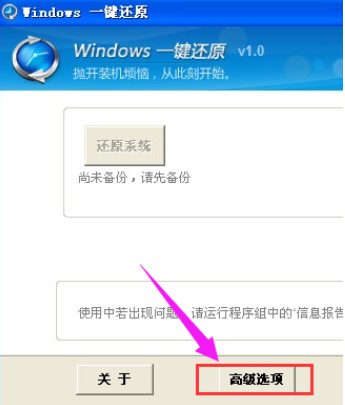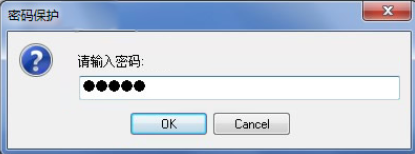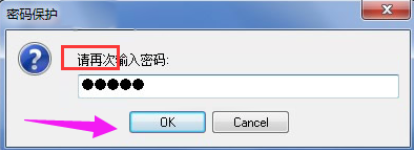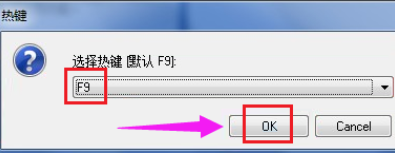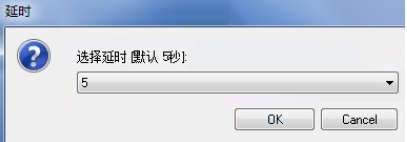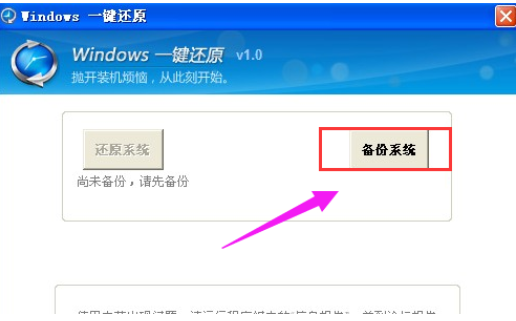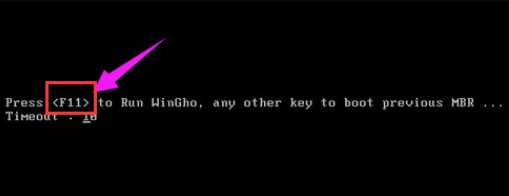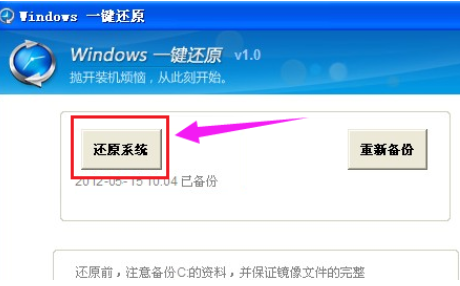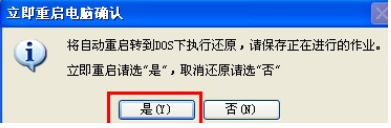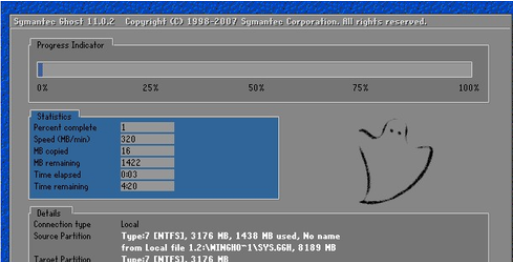win7一键还原怎么操作
- 分类:Win7 教程 回答于: 2022年05月09日 10:50:02
如果win7系统在工作中,突然就系统卡顿或者死机,导致自己的文件没及时保存丢失,相信不少人都是很郁闷的。如果系统出问题老化卡机我们都可以考虑给win7系统还原修复,那么win7一键还原怎么操作?以下是详细的win7一键还原设置的方法步骤。
工具/原料:
操作系统:windows 7系统
品牌型号:联想thinkbook15
软件版本:windows一键还原软件
方法/步骤:
阶段一:电脑安装并设置好windows一键还原软件
1、自行在网络上搜索并下载图示的windows一键还原软件,双击安装包执行安装。
2、安装界面中点击“下一步”。
3、选择“我同意该许可协议的条款”,并点击“下一步”。
4、安装完成后,在桌面和开始菜单将建立程序的快捷方式。
5、装好后,打开软件主界面,点击“高级选项”按钮。
6、配置向导将进入“高级选项”界面,勾选“添加密码功能”和“添加开机热键设置”两个复选框,然后点击“设置”。
7、选择了“使用密码功能”,所以单击“设置”按钮后会弹出要求输入密码的提示框,在输入密码后单击“OK”按钮。
8、再次弹出确认密码的提示框,再次输入相同的密码确认后单击“OK”按钮。
9、由于上面我们勾选了“添加开机热键”,所以此时会弹出选择热键的对话框,用默认的即可,单击“OK”按钮。
10、弹出设置开机延时的对话框,单击“OK”按钮弹出“热键设置结束”的对话框完成设置。
阶段二:使用windows一键还原软件备份win7系统
1、打开一键还原软件,在主界面中点击“备份系统”按钮。
2、弹出“立即重启电脑确认”的对话框,直接单击“是”。
3、将重启电脑并自动进入GHOST备份程序备份系统,备份完成后将自动重启。也可以在启动电脑时在刚开机显示按快捷键进入一键还原的界面时按F11键,同样会自动进行GHOST备份。
4、也可以开机启动的时候,显示启动菜单项并倒计时等候5秒时,选择“Windows一键还原”项,选择“Windows一键还原”菜单项后,并按回车键确认,进入GHOST程序开始GHOST备份。
阶段三:还原备份的win7系统
1、按F11键即可自动进入系统还原。
2、也可以在windows系统中,启动一键还原软件,在主界面中单击“还原系统”。
3、弹出“立即重启电脑确认”的对话框,单击“是”按钮。
4、电脑将重启并自动进入GHOST系统还原。等待一键还原完毕后,点击“重启”或稍等一会电脑会自动重启后即可正常使用。
总结:
以上就是借助windows一键还原软件给win7一键还原设置的方法步骤了,主要分三个阶段,安装软件,备份系统,还原系统。操作不难,有需要的网友可参照教程操作。
 有用
26
有用
26


 小白系统
小白系统


 1000
1000 1000
1000 1000
1000 1000
1000 1000
1000 1000
1000 1000
1000 1000
1000 1000
1000 1000
1000猜您喜欢
- 台式电脑重装系统win7的重装..2022/10/29
- win7系统修复软件的详细介绍..2021/06/10
- 演示华硕重装win7系统教程2021/10/09
- 电脑系统怎么重装win72023/03/14
- WIN7专业版系统怎么安装的教程..2021/12/23
- u盘如何重装系统win7_小白教程..2021/11/21
相关推荐
- win7系统重装后没有声音怎么办..2022/07/23
- 小编教你win7网上邻居怎么添加..2018/12/08
- win7分区表类型是什么2023/01/05
- 细说电脑提示应用程序无法正常启动0x0..2019/03/06
- 80072ee2,小编教你win7无法更新提示80..2018/09/12
- 如何安装win7镜像系统的步骤教程..2021/11/18